Каталог статей
Урок - Как использовать фильтры? (Часть II)
Как использовать фильтры?
Продолжение…
напомню вам, что в рамках данных статей мы рассматриваем только самые
эффективные на мой взгляд по сфере применение фильтры.
Размытие изображений
Если
на вашем изображении есть грубые участки или нежелательный шум, то
возможно неплохим вариантом выхода из положение будет их размытие. Для
этого помимо инструмента Blur (Размытие) у нас имеется ряд следующих
фильтров:
Average (Среднее) - данный фильтр не дает
возможности применить какие либо настройки. Он высчитывает среднее
значений изображения или выделенной области и производит заполнение им.
Может быть полезным для размытия областей с большим количеством шума.
Blur (Размытие) - также работает без настроек, производит размытие пикселей.
Blur More (Размытие +) - обеспечивает заметно большее размытие чем классический Blur (размытие).
Gaussian Blur (Размытие по Гауссу) - позволяет управлять радиусом для более точного размытия.
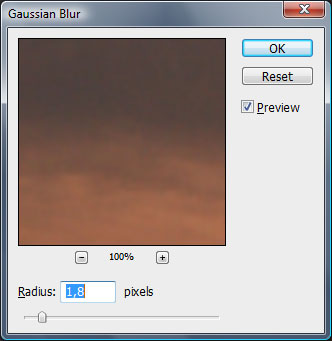
Lens Blur (Размытие линзы) - позволяет получить эффект, как будто вы делали снимок камерой.
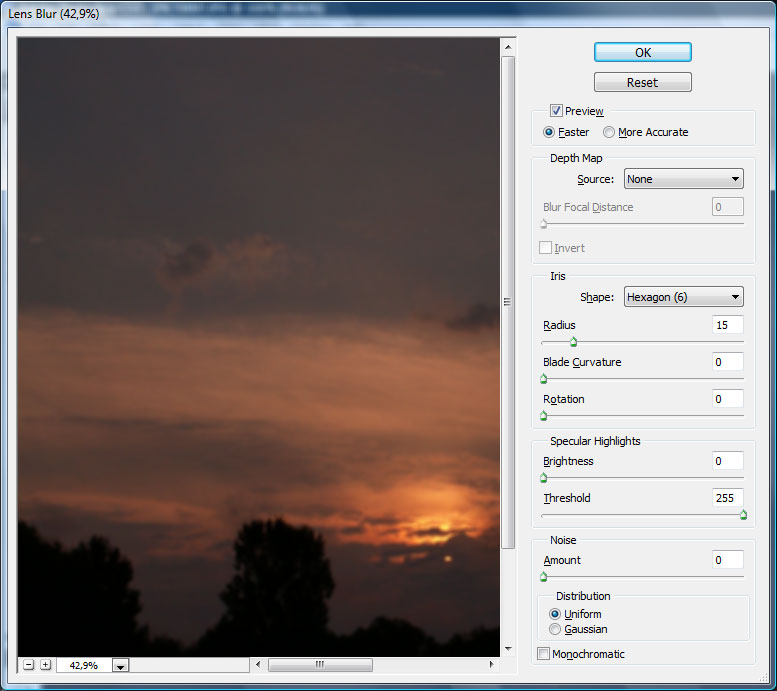
Motion blur (Размытие в движении) – позволяет наложить эффект движущегося объекта.
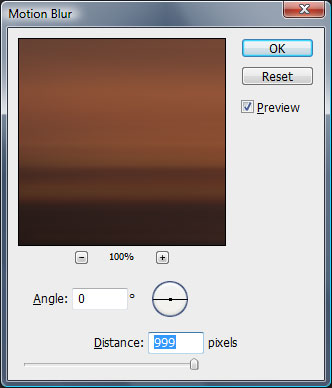
Radial blur (Радиальное размытие) – закручивает выбранный участок.
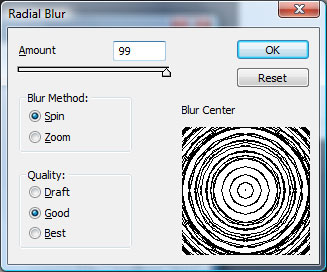
Smart Blur (Умное размытие) – позволяет задавать каким образом фотошоп будет применять размытия к краям.
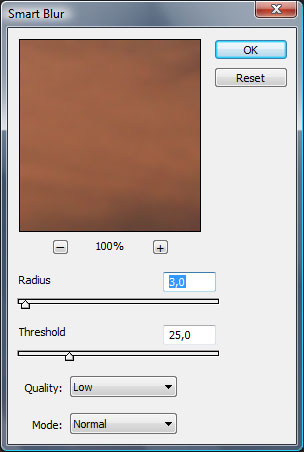
Box blur (Размытие по рамке) – фильтр не сильно отличается по
результатам своей работы от Gaussian Blur (Размытие по Гауссу), однако
его скорость работы в 3-4 раза выше. Возможно на маленьком изображении
вы и не почувствуете разницы, но попробоуйте поработать с высоким
разрешением? А с группой файлов? Но конечно не все так просто, и было
бы глупо оставлять в таком случае Gaussian Blur (Размытие по Гауссу),
если бы результаты были полностью идентичны и отличались лишь по
скорости. В частности на высококонтрастных изображениях результат будет
отличаться.
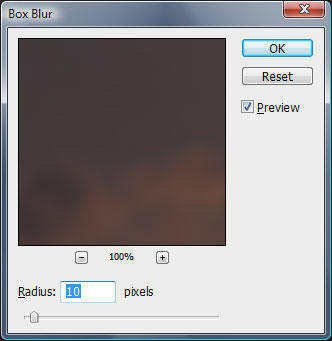
Shape Blur (Размытие по фигуре) - размывает изображение в
соответствии с выбранной формой. Единственное где я применял данный
фильтр - это при создании текстовых эффектах и на высококонтрастных
изображениях.
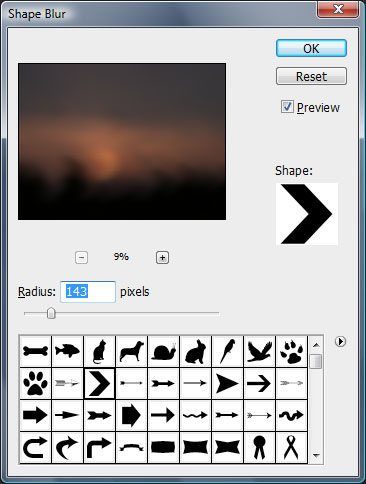
Surface Blur (Размытие по поверхности) - создает эффект иллюстрации. Если на ровных поверхностях появляется шум, то лучше удалить его именно этим фильтром.
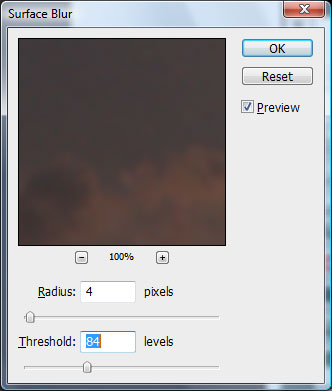
Ослабление эффекта в Photoshop
Иногда
случается так, что вы не хотите полностью применять эффект к той или
иной части изображения, на этот случай у нас есть возможность уменьшить
действие эффекта и соответствующая команда Fade (ослабить) в меню Edit
(Редактирование). Не стоит забывать, что у данной функции есть
предварительный просмотр результата, что несомненно довольно удобно. Из
опций настроек доступны параметры Opacity (Непрозрачность) и режимы
смешивания как у слоев. Таким образом мы имеем в наличии своеобразный
слой коррекции примененного эффекта. Данная команда распространяется на
многие операции (рисование кистью, применение фильтров, цветокоррекция
и т.д.). Обратите внимание, что опция появляется только после
проведения той или иной операции и вызывается помимо меню клавиатурным
сочетанием Ctrl+Shift+F .
Рендеринг
Фильтры
данной группы (Filter >Render) уже из названия подразумевают, что
будут создавать что-то из ничего Вот почему они производит
спец.эффекты на вашем изображении от освещения до облаков
Clouds
(Облака) - позволяет в несколько щелчков мыши создать эффект облаков.
Базируется на цветах переднего и заднего плана. Пользователи Photoshop
со стажем наверняка не раз создавали эффекты с помощью данного фильтра,
так как облака генерируются случайным образом. Обратите внимание, что
для более релаистичного создания облаков, необходимо удерживать клавишу
Alt при применении фильтра.
Difference Clouds (Облака с наложением)
- создает более выраженный эффект по сравнению с первым фильтром,
создающим облака. Если применить фильтр несколько раз, то изображение
становится похоже на мрамор
Lens Flare (Блик) - создает эффект
блика яркого, как при съемке камерой напротив солнца. Здесь мы имеем в
настройках различные виды линз, которые позволяют подобрать эффект под
свои требования.
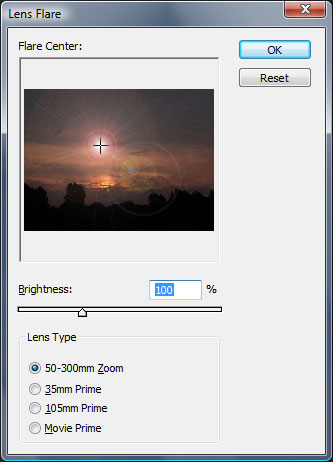
Lighting Effects (Эффекты освещения) – позволяет наложить 16 различных световых эффектов - поистине сильный инструмент для работы.
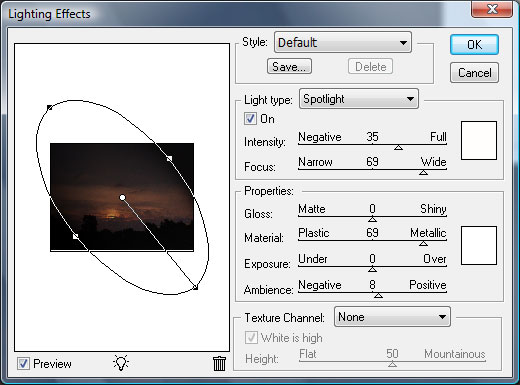
Шумящие фильтры
Фильтры
группы Noise (Шум) служат в первую очередь для устранения следов пыли и
царапин на изображениях. Пожалуй единственным исключением в данном
случае является Add Noise (Добавить шум). Он добавляет зернистость на
изображения, как на телевизоре у которого нет синего экрана. В
частности де его можно применить. Опуская возможность использования в
различных эффектах, следует отметить, что он может пригодится при
увеличении изображения. Как вы понимаете в этом действии есть одна
проблема - изображение становится размытым. Одним и выходов из
положения является добавления шума, с чем успешно и справляется Add
Noise (Добавить Шум). Естественно не стоит считать это
"сильнодействующим средством", но немного поправить положение хватит.
Dust & Scratches (Пыль и царапины) –
является достаточно эффективным средством при восстановлении старых
фотографий, позволяет избавиться от царапин и мелкого шума. Лучше
использовать как применение к отдельным участкам, а не в целом на
изображении.
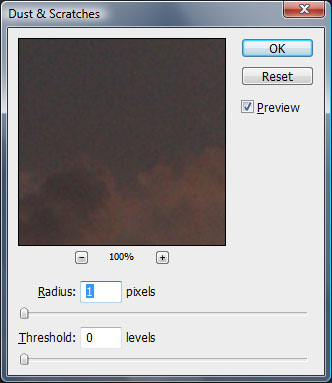
Median (Срединный) – обычно используется в паре с фильтром Despeckle (Убрать пятна) с помощью которого можно удалить муар от сканирования.
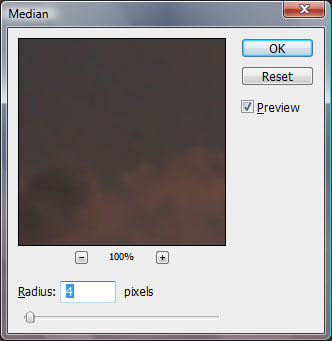
Reduce Noise (Снизить уровень шума) – позволяет с помощью гибки настроек подавлять шумы на изображении.
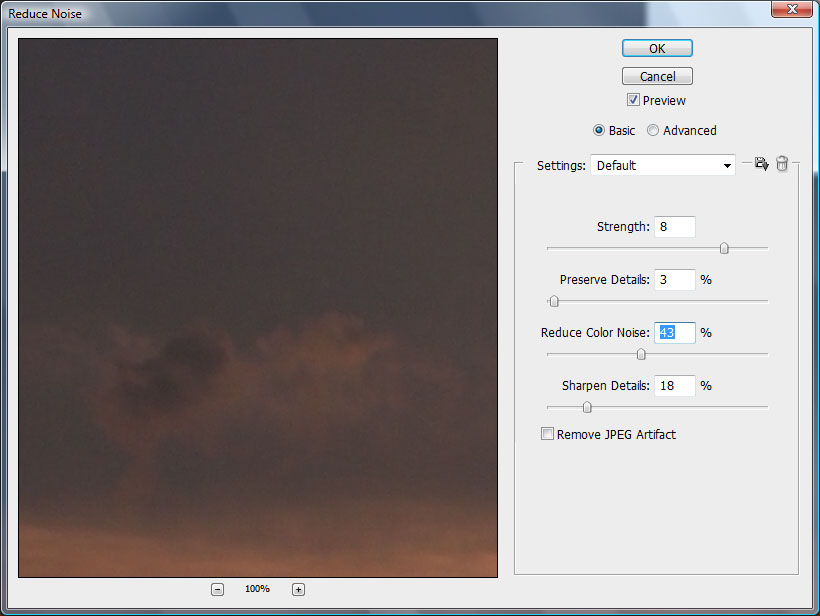
Продолжение следует…
Сергей Топорков
|
| Категория: Основы или Уроки для чайников | Добавил: gyli-77 (27.02.2009)
|
| Просмотров: 3534 | Комментарии: 2
| Рейтинг: 5.0/2 |
Добавлять комментарии могут только зарегистрированные пользователи. [ Регистрация | Вход ] |

